Bijna elk account dat je op internet hebt, kan worden gehackt. Na talloze wijdverbreide inbreuken in de afgelopen jaren, hebben technologiebedrijven samengewerkt om een standaard te ontwikkelen die wachtwoorden tot het verleden zou maken, door ze te vervangen door veiligere methoden zoals biometrische of op pincode gebaseerde logins waarvoor geen gegevensoverdracht nodig is. het internet.
Maar hoewel die normen nog steeds worden aangenomen, is de volgende beste manier om uw accounts te beveiligen tweefactorauthenticatie of 2FA. Dit is een proces dat webservices secundaire toegang geeft tot de accounteigenaar (u) om een inlogpoging te verifiëren. Meestal gaat het om een telefoonnummer en/of e-mailadres. Dit is hoe het werkt: wanneer u zich aanmeldt bij een dienst, gebruikt u uw mobiele telefoon om uw identiteit te verifiëren door op een sms-/e-maillink te klikken of door een nummer in te voeren dat is verzonden door een authenticatie-app.
Als u iets wilt dat niet afhankelijk is van software om uw apparaat veilig te houden, kunt u ook kiezen voor een beveiligingssleutel. De op USB of NFC gebaseerde hardware wordt aangesloten op uw computer of mobiele apparaat om te verifiëren, waardoor het moeilijker wordt voor hackers om te onderscheppen omdat beveiligingssleutels niet kunnen worden gedupliceerd. Raadpleeg onze handleiding voor beveiligingssleutels voor meer informatie over hoe beveiligingssleutels werken.
Wat zijn authenticator-apps?
Authenticator-apps worden als veiliger beschouwd dan sms'en. Ze bieden ook flexibiliteit wanneer u naar een plaats reist zonder mobiele service. Populaire opties zijn Authy, Google Authenticator, Microsoft Authenticator en Hennge OTP (alleen iOS). Deze apps volgen meestal dezelfde procedure wanneer u een nieuw account toevoegt: u scant een QR-code die aan uw account is gekoppeld en deze wordt opgeslagen in de app. De volgende keer dat u inlogt op uw dienst of app, zal deze om een cijfercode vragen; open gewoon de authenticator-app om de willekeurig gegenereerde code te vinden die nodig is om voorbij de beveiliging te komen.
Hoewel 2FA – via sms, e-mail of een authenticatie-app – u niet volledig verhult voor potentiële hackers, is het een belangrijke stap om te voorkomen dat onbevoegde gebruikers toegang krijgen tot uw account. Hier leest u hoe u 2FA inschakelt voor uw accounts op internet. (We hebben de services in alfabetische volgorde weergegeven.)
Amazon
Ga naar de Amazon-startpagina en log in. Plaats de muisaanwijzer op 'Accounts' & Lijsten” en klik op “Account”. Een vak met het label “Login & security” staat bovenaan de pagina, dus klik daarop en klik vervolgens op de knop “Bewerken” op “Instellingen voor tweestapsverificatie (2SV)”. (Mogelijk wordt u gevraagd eerst uw wachtwoord opnieuw in te voeren.) U kunt ook rechtstreeks naar die pagina navigeren door deze link te volgen.
Klik op “Aan de slag” en Amazon leidt u door het proces van het registreren van uw telefoonnummer, of u kunt ervoor kiezen om uw favoriete authenticatie-app te gebruiken door deze te synchroniseren via een QR-code.
:no_upscale()/cdn.vox-uploads. /chorus_asset/file/8673411/amazon_2fa.png) Begin met Amazon's “Login & security”-sectie.
Begin met Amazon's “Login & security”-sectie. U kunt 2FA activeren op zowel de Android- als de iOS-Amazon-app door op het drieregelige “hamburger”-menu aan de linkerkant te tikken en “Uw account” te zoeken > “Inloggen & veiligheid.” Dezelfde selectie voor 'Instellingen voor authenticatie in twee stappen (2SV)' zou beschikbaar moeten zijn om te bewerken en 2FA in te schakelen.
:no_upscale()/cdn.com/uploads. /chorus_asset/file/19931158/Screenshot_20200428_152732__1_.png) Met de Amazon-app kunt u ook tweestapsverificatie instellen.
Met de Amazon-app kunt u ook tweestapsverificatie instellen. :no_upscale()/cdn.com/uploads. /chorus_asset/file/19931160/Screenshot_20200428_152813.png) U kunt een authenticatie-app van derden gebruiken.
U kunt een authenticatie-app van derden gebruiken. Zodra je telefoonnummer of authenticator-app is geverifieerd, kun je vertrouwde apparaten selecteren om 2FA te omzeilen of een code genereren om in te loggen via een mobiele app.
Apple
Twee-factor-authenticatie wordt momenteel aangeboden aan Apple-gebruikers op iOS 9 en hoger, en op macOS X El Capitan en hoger.
iOS
De stappen verschillen enigszins, afhankelijk van hoe bijgewerkt uw iOS-software is. Voor degenen die iOS 10.3 of hoger gebruiken, kunt u 2FA inschakelen op uw Apple ID door naar “Instellingen” > [Uw naam] > “Wachtwoord & Beveiliging” > “Twee-factorenauthenticatie.” Schakel 2FA in om elke keer dat u inlogt een sms met een code te ontvangen.
Voor degenen die iOS 10.2 of eerder gebruiken, staan de instellingen onder “iCloud” > “Apple-ID” > “Wachtwoord & Veiligheid.”
macOS
Nogmaals, de stappen verschillen enigszins, afhankelijk van uw versie van macOS. Als u Catalina of hoger gebruikt, klikt u op het Apple-pictogram in de linkerbovenhoek van uw scherm en vervolgens op “Systeemvoorkeuren” > “Apple-ID.” Klik op “Wachtwoord & Beveiliging' onder uw naam en selecteer vervolgens 'Twee-factorenauthenticatie inschakelen'.
Voor Mojave en eerder, nadat u op het Apple-pictogram hebt geklikt, klikt u op “Systeemvoorkeuren” > “iCloud” > “Accountgegevens.” (Je kunt deze stap iets inkorten door “iCloud” in te typen met Spotlight.) Klik op “Beveiliging” en je ziet de optie om 2FA in te schakelen.
De rest van de stappen, voor iOS of Mac, zijn hetzelfde. Je kunt ervoor kiezen dat Apple je een zescijferige verificatiecode stuurt per sms of telefoontje. U kunt hier ook een fysieke beveiligingssleutel instellen.
Dropbox
Klik op je Dropbox-homepage op internet op je profielavatar en selecteer 'Instellingen' en ga vervolgens naar het tabblad 'Beveiliging'. Zoek 'Verificatie in twee stappen', die u de status van uw 2FA vertelt. Schakel om de functie in te schakelen en kies ervoor om 2FA te ontvangen via een sms of je authenticator-app.
:no_upscale()/cdn.vox-uploads.com/cdn.vox-uploads.com//chorus_asset/file/15980136/Screen_Shot_2019_03_22_at_1.37.09_PM.png) Met Dropbox kunt u ook een tekst- of authenticatie-app gebruiken.
Met Dropbox kunt u ook een tekst- of authenticatie-app gebruiken. De manier om toegang te krijgen tot de 2FA-instellingen van Facebook is een beetje anders tussen de app en het web (en Facebook heeft de neiging om beide lay-outs vaak bij te werken).
In de mobiele app heeft u toegang tot uw privacy-instellingen door op het hamburgerpictogram in de rechterbovenhoek (Android) of de rechterbenedenhoek (iOS) te tikken en naar beneden te scrollen naar onderaan om de “Instellingen & privacy”-menu. Tik op “Instellingen” > “Beveiliging en inloggen” en selecteer “Tweestapsverificatie gebruiken”.
U kunt kiezen voor een sms-bericht, een authenticatie-app of een beveiligingssleutel.
Klik op internet op de pijl-omlaag in de rechterbovenhoek en selecteer 'Instellingen & privacy” > “Privacysnelkoppelingen.” Zoek naar de kop 'Accountbeveiliging' en klik op 'Tweestapsverificatie gebruiken'.
:no_upscale()/cdn.vox-uploads.com/cdn.vox-uploads.com//chorus_asset/file/22536757/Screen_Shot_2021_05_24_at_3.51.19_PM.png) Facebook laat u authenticeren via sms, een authenticatie-app of een beveiligingssleutel.
Facebook laat u authenticeren via sms, een authenticatie-app of een beveiligingssleutel. Bovendien kunt u voor apps die 2FA niet ondersteunen bij het inloggen met een Facebook-account (zoals Xbox en Spotify) een uniek wachtwoord genereren dat specifiek aan dat account is gekoppeld. Selecteer in de originele pijl-omlaag “Instellingen & privacy” > “Instellingen” en vervolgens, in het menu aan de linkerkant, “Beveiliging en inloggen” > “App-wachtwoorden” (onder het kopje “Twee-factorenauthenticatie”). Nadat u uw Facebook-wachtwoord opnieuw hebt ingediend, kunt u de app een naam geven, op genereren klikken en dat wachtwoord opslaan voor de volgende keer dat u zich moet aanmelden. Onder dezelfde subkop “Twee-factorenautorisatie” kunt u specifieke herhalingen van de app (bijvoorbeeld op je laptop) waar je de inlogcode kunt opgeven.
Fitbit
Fitbit heeft pas onlangs 2FA toegevoegd — in op het moment dat dit werd geschreven, werd de functie uitgerold, maar we hebben hem nog niet gezien, dus we hebben deze stappen niet kunnen verifiëren. Maar ervan uitgaande dat je toegang hebt tot de nieuwe functie, is dit wat je doet:
Om 2FA voor je Fitbit in te schakelen, tik je op het tabblad 'Vandaag' in je app en vervolgens op je profielafbeelding. Selecteer “Accountinstellingen” > “Two Factor Authorization” en zet 2FA aan. Fitbit stuurt je een sms met een verificatiecode; zodra je dat invoert, samen met je wachtwoord, ben je binnen. (Helaas gebruikt Fitbit alleen sms-berichten voor verificatie, in plaats van je een optie te geven voor een authenticatie-app.)
Fitbit geeft je een herstelcode die je kunt gebruiken voor het geval je je telefoon verliest of wijzigt. Het bedrijf raadt u aan die code op een veilige plaats te bewaren; als je de code kwijtraakt, kun je een nieuwe krijgen door de app te gebruiken om 2FA uit en weer in te schakelen.
De eenvoudigste manier om 2FA in te schakelen voor uw Google-accounts (bijv. Gmail, YouTube of Google Maps) is door naar de hoofdbestemmingspagina van 2FA te gaan en op 'Aan de slag' te klikken. U wordt gevraagd om in te loggen en vervolgens uw mobiele apparaat in een lijst te selecteren. (Als je een iPhone hebt, moet je mogelijk een aparte app downloaden.) Als Google erin slaagt een bericht naar die telefoon te sturen, wordt je gevraagd een telefoonnummer in te voeren en kun je kiezen of je verificatiecodes wilt ontvangen per sms of telefoontje. Nogmaals, Google zal de door u gekozen methode uitproberen.
Daarna zal Google eerst prompts naar uw telefoon sturen waarmee u eenvoudig “Ja” of “Nee” kunt selecteren wanneer een inlogpoging plaatsvindt. Als dat niet werkt, wordt het sms-bericht of telefoontje verzonden.
:no_upscale()/cdn.com/upscale /chorus_asset/file/19931218/Screen_Shot_2020_04_28_at_3.48.11_PM__1_.png) Zodra 2FA is ingeschakeld, stuurt Google een melding waarin u wordt gevraagd om te verifiëren.
Zodra 2FA is ingeschakeld, stuurt Google een melding waarin u wordt gevraagd om te verifiëren. Je kunt ook back-upcodes genereren voor offline toegang. Google genereert 10 codes tegelijk en ze zijn ontworpen voor eenmalig gebruik, dus als je er eenmaal een hebt gebruikt, streep deze dan door (ervan uitgaande dat je ze hebt afgedrukt), want het zal niet meer werken.
Instagram heeft in 2017 2FA aan zijn mobiele app toegevoegd, maar nu kun je het ook via internet activeren.
Om 2FA in je mobiele app te activeren, tik je op je profiel en selecteer je het hamburgermenu in de rechterbovenhoek. Zoek naar “Instellingen” > 'Beveiliging', waar u een menu-item vindt voor 'Twee-factorenauthenticatie'.
Hier kunt u kiezen tussen verificatie op basis van sms-berichten of een code die naar uw authenticator wordt verzonden app.
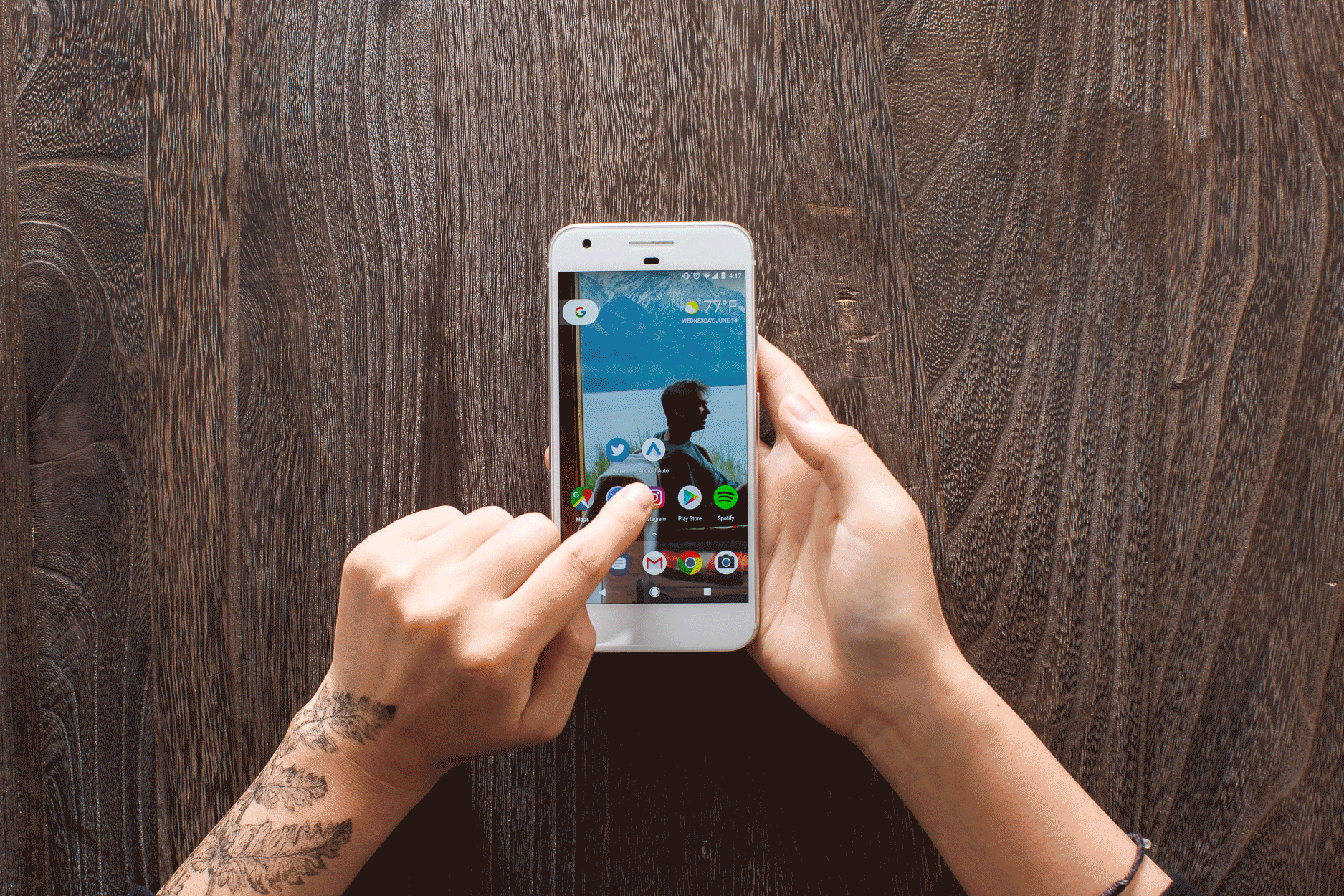 GIF door Amelia Krales/The Verge
GIF door Amelia Krales/The Verge Als u 2FA wilt inschakelen via internet, logt u in op Instagram, klik op uw profielpictogram in de rechterbovenhoek en selecteer “Instellingen” in het vervolgkeuzemenu. Als u hierop klikt, wordt een instellingenmenu geopend, waar u hetzelfde gedeelte 'Privacy en beveiliging' kunt vinden als in de app. Hier kun je 2FA inschakelen en, net als in de app, je verificatiemethode kiezen.
:no_upscale()/cdn.comx-cdn.com /uploads/chorus_asset/file/22536701/Screen_Shot_2021_05_24_at_3.33.31_PM.png) Ga naar de Instagram instellingenpagina en vervolgens op 'Privacy en beveiliging'.
Ga naar de Instagram instellingenpagina en vervolgens op 'Privacy en beveiliging'. Microsoft
Log in op uw Microsoft-account en zoek het menu “Beveiligingsinstellingen” (er zijn verschillende manieren om er te komen; klik op de link voor de gemakkelijkste). Zoek naar het gedeelte 'Verificatie in twee stappen' en klik op de installatielink. U wordt door de stappen geleid die nodig zijn om de Microsoft Authenticator-app of een andere authenticatie-app te gebruiken. U kunt ook wachtwoorden maken voor apps die geen 2FA accepteren.
Nest
Smarthome-producten zoals Nest zijn niet vrijgesteld van hacking. Huidige Nest-gebruikers hebben zich aangemeld bij de app via hun Google-account en zullen dus de 2FA-functie van Google gebruiken (zie hierboven).
Als je je hebt verzet tegen het migreren van je bestaande Nest-account naar je Google-account, kun je mogelijk nog steeds 2FA gebruiken. Ga op het startscherm naar “Instellingen” > “Account” > “Account beheren” > “Accountbeveiliging” en selecteer tweestapsverificatie. Zet de schakelaar op aan. Er wordt u gevraagd om uw wachtwoord, telefoonnummer en de verificatiecode die naar uw telefoon wordt verzonden.
Houd er rekening mee dat al uw apparaten automatisch worden uitgelogd , dus u moet opnieuw inloggen met tweestapsverificatie.
Als niet al uw gezinsleden hun eigen logins hebben en die van u hebben gebruikt, is het een goed idee om ze in te stellen met afzonderlijke logins met behulp van Family Accounts. Als ze anders proberen in te loggen met tweestapsverificatie, wordt de benodigde code naar uw telefoon gestuurd, niet naar die van hen.
PayPal
Klik op de hoofdpagina Samenvatting op het tandwielpictogram en selecteer het tabblad “Beveiliging”. Zoek naar het gedeelte met de naam “2-stapsverificatie” en klik op de link “Instellen”. U kunt kiezen of u een code naar u wilt sms'en of een authenticatie-app wilt gebruiken. (PayPal biedt ook aan om een authenticatie-app te vinden als je die wilt.)
:no_upscale()/cdn.com/uploads. /chorus_asset/file/22538569/Screen_Shot_2021_05_25_at_11.41.09_AM.png) PayPal biedt aan om een authenticatie-app te vinden als u er geen heeft.
PayPal biedt aan om een authenticatie-app te vinden als u er geen heeft. Als je je telefoon kwijtraakt, van nummer verandert of besluit autorisatierechten in te trekken, keer dan terug naar dit menu om aanpassingen te maken.
Houd er rekening mee dat de interface anders is als u PayPal als zakelijke rekening gebruikt. Klik op de hoofdpagina “Samenvatting” op het tandwielpictogram om naar de pagina “Instellingen” te gaan. Zoek onder 'Aanmelding en beveiliging' naar de optie 'Beveiligingssleutel' om uw telefoonnummer of een beveiligingssleutel toe te voegen als uw 2FA-methode.
Bel
Zorg net als bij Nest dat je Ring-app up-to-date is. Veeg vanaf de linkerkant naar 'Account' > “Tweestapsverificatie” (u vindt het onder “Accountbeveiliging”). Tik op de grote knop 'Twee-factoren inschakelen'. Een reeks prompts vraagt om uw wachtwoord, telefoonnummer en de verificatiecode die naar uw telefoon wordt verzonden.
Vanaf dat moment heb je zowel je wachtwoord als een sms-verificatiecode nodig wanneer je vanaf een nieuw apparaat bij Ring wilt inloggen. U kunt er ook voor kiezen om de codes naar een e-mailadres te laten verzenden in plaats van via sms.
Signaal
In plaats van traditionele 2FA gebruikt Signal een pincode. Selecteer uw profielpictogram in de linkerbovenhoek om naar het menu 'Instellingen' te gaan en selecteer vervolgens 'Account'. Als u 'Registratievergrendeling' inschakelt, moet u elke keer dat u uw telefoonnummer opnieuw registreert, uw pincode invoeren (waarom u werd gevraagd toen u zich oorspronkelijk registreerde). Signal vereist dat uw pincode minimaal vier cijfers lang is, tot maximaal 20 cijfers.
Wanneer u Registratievergrendeling voor het eerst inschakelt, zal Signal u vragen om uw pincode in te voeren gedurende de eerste zes en 12 uur nadat deze is ingeschakeld. Het bedrijf zegt dat dit is ontworpen om u te helpen het te onthouden door willekeurige herhaling. Dus na de eerste dag zal het je vragen om het de volgende dag in te voeren, dan over drie dagen, na een volledige week, en tenslotte nog een laatste keer na 14 dagen.
Als je bent je pincode vergeten en kunt niet inloggen op Signal, dan moet je zeven dagen inactiviteit wachten voordat je registratievergrendeling verloopt, waarna je weer in je app kunt inloggen om een nieuwe pincode in te stellen. Degenen die Signal al actief gebruiken, hoeven zich geen zorgen te maken over het opnieuw instellen van het registratieslot, omdat die klok alleen start als de app niet is geopend.
Slapheid
Om 2FA in te schakelen, moet u eerst de pagina 'Accountinstellingen' vinden. Er zijn twee manieren om hier toegang toe te krijgen:
- Klik op uw gebruikersnaam of profielfoto in de Slack-app om een vervolgkeuzemenu te openen en selecteer vervolgens 'Profiel bekijken'. Uw accountgegevens worden nu weergegeven aan de rechterkant van het chatvenster. Klik onder je avatar, naast de knop 'Profiel bewerken', op het pictogram met de drie stippen voor extra acties en selecteer 'Accountinstellingen'. U kunt ook rechtstreeks naar my.slack.com/account/settings gaan.
- U zou onmiddellijk de selectie voor “Twee-factorenauthenticatie” moeten zien.
Als je de optie voor 2FA niet ziet, controleer dan of je Slack-account voor werk is. Sommige werkgevers gebruiken diensten voor eenmalige aanmelding die de noodzaak van 2FA omzeilen, waardoor deze optie van de pagina Accountinstellingen van Slack wordt verwijderd.
:no_upscale()/cdn.vox-uploads.com/cdn.vox-uploads.com//chorus_asset/file/8674071/slack_2fa.png) Net als de meeste andere apps kunt u met Slack ofwel sms of een authenticatie-app gebruiken.
Net als de meeste andere apps kunt u met Slack ofwel sms of een authenticatie-app gebruiken. Als dit echter een persoonlijke Slack is, selecteer dan “Uitbreiden” op “Twee-factorenauthenticatie” en klik op de knop “Twee-factorenauthenticatie instellen” om uw informatie te verifiëren via een sms of authenticator-app. Als u meerdere e-mailadressen heeft, moet u mogelijk een standaardadres selecteren voordat u kunt beslissen welke 2FA-methode uw voorkeur heeft.
Snapchat
Tik in het hoofdcamerascherm van de app op je profielpictogram en zoek het tandwielpictogram om toegang te krijgen tot je instellingen. Selecteer “Twee-factorenauthenticatie” en kies of u een sms-verificatie wilt ontvangen of deze wilt aansluiten op uw authenticator-app.
Zodra 2FA is ingeschakeld op je Snapchat-account, kun je vertrouwde apparaten toevoegen en een herstelcode aanvragen voor wanneer je van plan bent ergens zonder mobiele service te zijn. Snapchat lijkt momenteel geen beveiligingssleutelaanmeldingen te ondersteunen.
TikTok
Om 2FA in te stellen op TikTok (in dit geval, we' als je uitgaat van een mobiel apparaat), tik je op je profielpictogram rechtsonder en vervolgens op de drie stippen rechtsboven in het scherm. Ga naar “Beveiliging en inloggen” en je ziet “2-stapsverificatie”. TikTok biedt aan om een verificatiecode te sturen via een sms of e-mail.
Tik in de mobiele Twitter-app op het drieregelige 'hamburger'-pictogram in de linkerbovenhoek van het scherm en selecteer 'Instellingen en privacy'. Ga naar “Account” > “Veiligheid.” Tik op 'Twee-factor-authenticatie' en volg de aanwijzingen.
Klik op internet op 'Meer' in het linkermenu en zoek 'Instellingen en privacy'. Klik op “Beveiliging en accounttoegang” (of volg deze link). Selecteer “Beveiliging” > “Twee-factor-authenticatie.”
Zodra je helemaal klaar bent, geeft Twitter je de mogelijkheid om te verifiëren via een authenticator-app of via een sms-bericht met een code die naar je telefoon is verzonden. Twitter heeft ook ondersteuning voor beveiligingssleutels toegevoegd.
:no_upscale()/cdn.vox-cdn.com/uploads /chorus_asset/file/19931118/Screen_Shot_2020_04_28_at_3.18.14_PM__1_.png) Met Twitter kunt u een sms-bericht, een app of een beveiligingssleutel gebruiken voor authenticatie.
Met Twitter kunt u een sms-bericht, een app of een beveiligingssleutel gebruiken voor authenticatie. Net als bij andere hierboven genoemde services, kunt u een back-upcode genereren die u kunt gebruiken wanneer u op reis bent en zonder internet of mobiele service. Mogelijk ziet u ook een optie om een tijdelijk app-wachtwoord te maken dat u kunt gebruiken om in te loggen vanaf andere apparaten. Dit kan worden gebruikt om in te loggen bij apps van derden als je deze hebt gekoppeld aan je Twitter-account. Houd er rekening mee dat het tijdelijke wachtwoord één uur na aanmaak verloopt.
Open WhatsApp en zoek het menu “Instellingen” onder het stippenpictogram rechtsboven. Kijk onder “Account” > “Tweestapsverificatie” > “Inschakelen.” De app zal u vragen om een zescijferige pincode in te voeren om als verificatie te gebruiken. U kunt optioneel een e-mailadres toevoegen voor het geval u uw pincode vergeet.
Het is belangrijk om een e-mailadres te hebben dat aan je WhatsApp-account is gekoppeld, omdat je met de service jezelf niet opnieuw kunt verifiëren als je WhatsApp in de afgelopen zeven dagen hebt gebruikt en je pincode bent vergeten. Dus als je niet een week kunt wachten om opnieuw te verifiëren, is het handig om een e-mailadres te hebben ingevoerd, zodat je jezelf kunt aanmelden of 2FA kunt uitschakelen. In dezelfde geest: wees voorzichtig met e-mails die u aanmoedigen om 2FA uit te schakelen als u er zelf niet om heeft gevraagd.
Hebben we uw favoriete apps gemist?
Bekijk voor meer informatie de 2FA-directory, waarin bedrijven die 2FA ondersteunen worden gecategoriseerd en weergegeven, en waarin je de mogelijkheid hebt om een bedrijf een bericht te sturen op Twitter, Facebook of e-mail om te vragen dat 2FA wordt toegevoegd.
Een laatste opmerking: hoewel het toevoegen van 2FA geweldig is voor een extra beveiligingslaag op al uw accounts, moet u er rekening mee houden dat u uw wachtwoorden regelmatig moet wijzigen en bijwerken, zelfs als 2FA is ingeschakeld, alleen om op de hoogte te blijven -topvorm. Als dat niet jouw stijl is, kun je ook een wachtwoordbeheerder gebruiken om dit automatisch voor je te regelen.
Update 1 juni 2021: Dit artikel is oorspronkelijk gepubliceerd op 19 juni 2017 en meerdere keren gecontroleerd en bijgewerkt, zodat de instructies voor het toevoegen van 2FA aan deze apps actueel blijven. Dit is de laatste update. Instructies voor Fitbit en TikTok zijn ook toegevoegd.